Como ripar DVD para mp4 com Handbrake
Tem alguns DVDs em casa que gostaria de converter para mídia digital? Então confira agora como ripar DVD para mp4 com Handbrake. Handbrake é um programa gratuito e fácil de usar, disponível para Windows, Mac e Linux. Ele converte tanto para mp4 quanto para mkv ou m4v e tem opções de codificação direto para dispositivos Android e iOS.
Como ripar DVD para mp4 com Handbrake
Se ainda não tem o Handbrake instalado baixe-o no site oficial https://handbrake.fr/ e instale no computador. É importante informar aqui que vamos explicar como ripar seus DVDs pessoais, não vamos falar sobre filmes e séries pois estes DVDs possuem bloqueio. Se você for ripar seus DVDs de filme irá precisar também da biblioteca de software libdvdcss criada pela VideoLAN do VLC.
Depois coloque o DVD no computador e abra o Handbrake. Assim que abrir ele vai perguntar qual a fonte “source”, selecione seu DVD na lista. Se você tiver clicando em “Cancel” não tem problema, é só clicar em “Open Source” no canto superior esquerdo e selecionar o DVD.
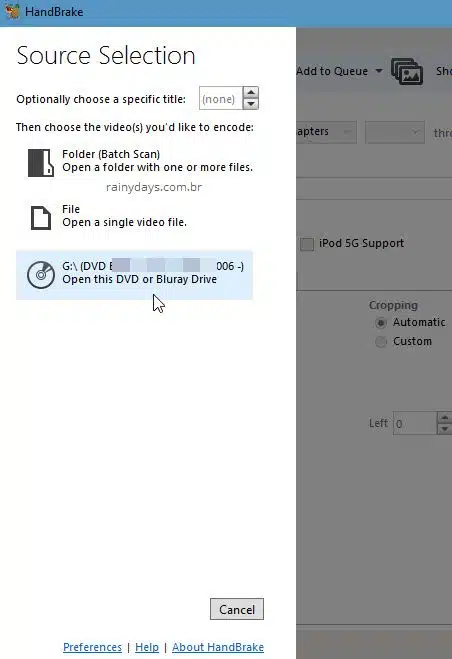
Vai aparecer a mensagem “Scanning title” aguarde ele escanear, dependendo do tamanho pode demorar um pouco. Não clique em nada enquanto ele escaneia.
Quando terminar clique no menu “Title” (Título) do lado superior esquerdo. É neste campo que você tem que selecionar qual a parte do DVD que vai ripar. Normalmente a parte principal do DVD é o de maior tempo. Se você quiser ripar cada uma das partes do DVD será preciso repetir o processo para cada uma separadamente escolhendo neste campo.
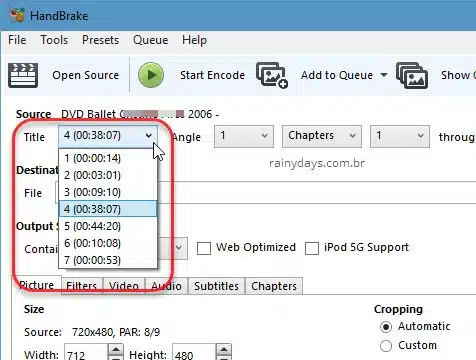
Em seguida clique em “Browse” no campo “Destination”.
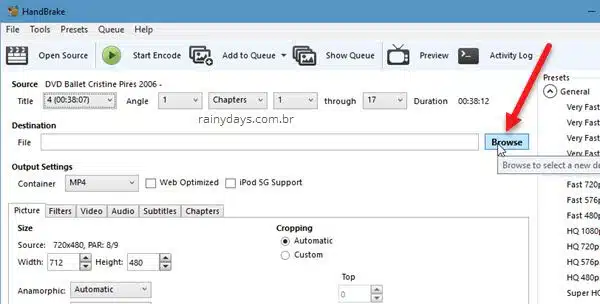
Escolha a pasta onde quer salvar o arquivo mp4 que será criado. Dê um nome para o arquivo, em tipo deixe “mp4” e clique em “Salvar”.
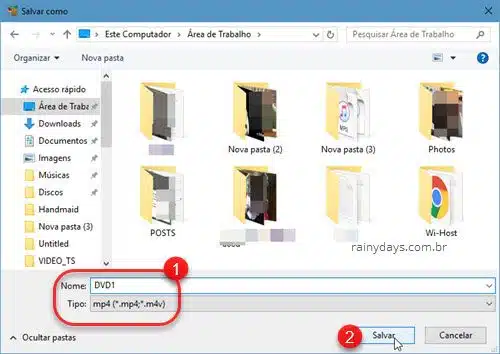
Em seguida você terá que escolher o formato de codificação no campo “Presets” (Predefinidos) do lado direito do programa. Quem quiser assistir apenas no computador basta selecionar “Normal” ou “High Profile”, mas se você quiser algum formato especial, por exemplo, para o Android, é só selecioná-lo na lista. Clique em cima do que quiser (1) depois clique em “Start Encode” (2) no menu superior.
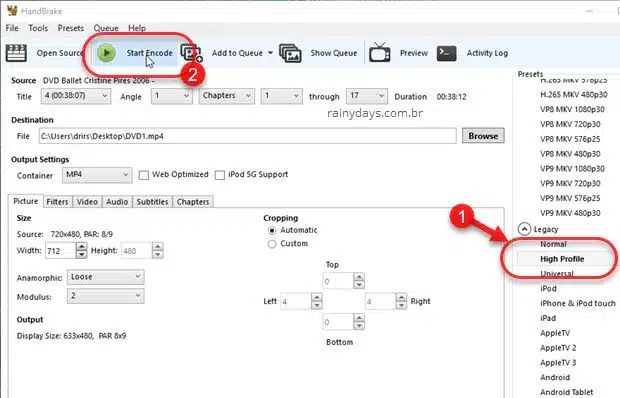
Depois é só aguardar terminar. Você pode acompanhar o processo na barra inferior do programa.
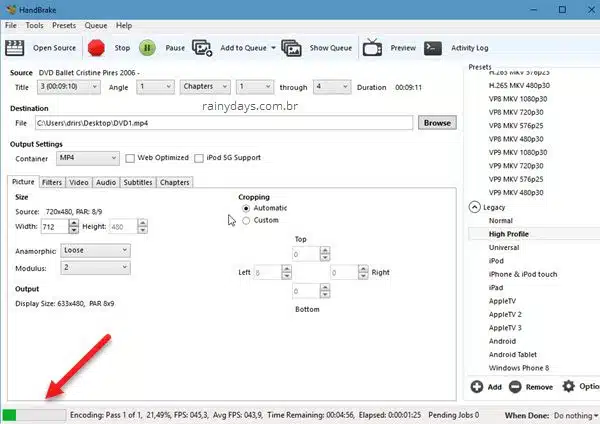
Quando terminar vai aparecer um aviso pop up na tela e seu arquivo .mp4 será criado automaticamente na pasta que escolheu.
